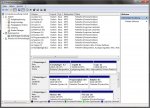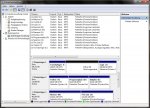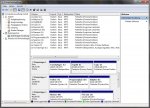Vulture_Culture
Lt. Commander
- Registriert
- Jan. 2008
- Beiträge
- 1.307
Guten Tag liebe Mitglieder der ComputerBase Gemeinde,
Wer kennt das Probel nicht? Bei der Installation von Windows legt sich der durchschnittliche PC user eine Partition für Windows mit dem Laufwerksbuchstaben "C" an. Im Luafe der Jahre und nach ein oder zwei Updates auf eine neue Betriebssystemversion erscheint eines Tages in der Taskleiste eine unscheinbare Fehlermeldung "Auf Laufwer "C" ist nicht genügend Speicherplatz vorhanden." Als Folge davon ist es nun nur noch bedingt möglich Programme zu (De)installieren oder auszuführen.
Im folgenden Artikel möchte nun erläutern, wie ein PC User mit ein wenig Erfahrung in Sachen Partitionierung seine Partition "C" erweitern kann.
Zuvor möchte ich jedoch noch einmal kurz darstellen, was eine Partitionierung überhaupt ist.
Eine Partitionierung ist grob gesasgt eine Unterteilung eines Datenspeichers in mehrere logische Teilabschnitte. Dabei bildet der Datenspeicher weiterhin eine physische Einheit, ist nur vom System und damit virtuell in mehrere Teile unterteilt.
Der Vorteil dieses Verfahrens liegt auf der Hand; anstelle von einer großen Partition, auf welcher alle Programm- und Dateitypen vorhanden sind, kann der Nutzer nun Partitionen extra für bestimmte Bereiche anlegen. So empfielt es sich eine Partition für Musik, Filme etc anzulegen, eine für Spiele und/oder Programme wie ICQ oder Videobearbeitungsprogramme und eine für das Hauptsystem Windows, auf welche so gut wie gar keine weiteren Programme abgelegt werden.
Bevor wir nun zur eigentlichen Festplattenerweiterung kommen möchte ich auf einige Tools zum Bereinigen der Festplatte verweisen. Effektiv ist zum Beispiel die Windows interne "Festplatte Bereinigen" Funktion. Diese findet man indem man auf dem Arbeitsplatz mit einem Rechtsklick auf eine Partition (zum Beispiel "C") die Liste öffnet, "Eigenschaften" auswählt und nun rechts unten neben der Auslastungsgrafik auf den Button "Bereinigen" klickt. Nach einer kurzen Ladepause erscheint dort ein Fenster, welches bestimmte Dateigruppen anzeigt, die ohne Gefahr gelöscht werden können. Dort klickt man einfach auf die Häckchenfelder vor den Dateien um diese zu löschen und danach auf "Ok". Man sollte dabei jedoch beachten, dass es sich bei diesen Dateien meist um temporäre Dateien handelt, diese somit in einem bestimmten Zeitraum wieder auftreten.
Für Erfahrene User empfehle ich an dieser Stelle folgende Tools für eine detaillietere Bereingung:
Toni Arts EasyCleaner
Kommen wir nun zur Erweiterung der Partiton "C"
Folgende Vorraussetzungen müssen gegeben sein:
Folgende Handlungsweise sollte man bei einer erflogreichen Erweiterung der Partiton befolgen:
Sicherstellen, dass auf der Festplatte physikalisch Platz für eine Erweiterung vorhanden ist.
Dies ist relativ einfach festzustellen: Man öffnet einfach die "Systemsteuerung", geht dort unter "Verwaltung", klickt in dem sich öffnenden Fenster auf "Computerverwaltung" und dort auf "Datenspeicher". Nun nur noch auf das Symbol "Datenträgerverwaltung" klicken, schon seit ihr richtig.
Nun sollte folgendes Bild vor euch liegen:

Dort wählt ihr nun die Partition aus, die physikalisch hinter C liegt, also die, die rechts hinter Partition C lokalisiert ist. In unserem Beispiel ist das Partition I "Crytpik".

Danach formartiert ihr diese Partition.
ACHTUNG: Dabei gehen alle Daten auf dieser Partition verloren, sichert sie also oder nehmt einen Verlust in kauf.
Danach sollte sich euch folgendes Bild ergeben:

Bei unserem Beispiel sind nun physikalisch 159,32GB frei.
(Der aufmerksame Leser wird bestimmt gemerkt haben, dass 159,32Gb nicht der Größe von "I" entspricht, das liegt daran, dass ich zu diesem Zwecke die Partition verkleinert habe und dann das Bild bearbeitet habe. An dem Prinzip ändert sich dabei jedoch nichts)
Nun kommt der XP-PC ins Spiel. An diesen schließt ihr nun eure Festplatte mít Partition C und dem freien Speicherplatz an. Da Windows XP Windows 7 und Vista nicht als Windowsversionen erkennt, habt ihr nun vollen Zugriff auf die Verwaltung für die Windows Partition "C". Dort klickt ihr einfach unter Datenträgerverwaltung in der Systemsteuerung mit der rechten maustaste auf die partition "C" und geht dann auf "erweitern". Dort gebt ihr nun die Anzahl vom MB ein, die eure Partition C erweitert werden soll.
Als letztes steckt ihr die Festplatte wieder in euren 7 oder Vista PC und fahrt hoch. Normalerweise ist keine Reparatur des Boot-Sektors vonnöten, ihr benutzt den PC also so wie vorher, bloß dass nun mehr Speicher auf C vorhanden ist. Um eure alten Dateien von der "konsumierten" Partition wieder auf den Rechner zu spielen, erstellt ihr einfach aus dem Rest des freien Speicherplatzes, den ihr nicht in "C" intigriert habt eine neue Partition oder spielt die Dateien einfach auf eine andere Festplatte.
Aber Achtung: Die Programme müssen von dort an manuell gelöscht werden, da sie sich für Windows nun auf einer anderen Partition befinden und die Regestryeinträge nicht mehr für diese Programme gelten. Sie sind zwar unter "Programme" gelistet, können aber nicht mehr deinstallier sondern nur noch gelöscht werden.
Ich hoffe ich konnte weiterhelfen
Bei Kritik und Feedback dürft ihr mir gerne eine PN schicken oder hier einfach reinposten.
Achja: Alle Rechtschreib und Grammatikfehler dürft ihr gerne behalten
So long,
Vulture_Culture
Wer kennt das Probel nicht? Bei der Installation von Windows legt sich der durchschnittliche PC user eine Partition für Windows mit dem Laufwerksbuchstaben "C" an. Im Luafe der Jahre und nach ein oder zwei Updates auf eine neue Betriebssystemversion erscheint eines Tages in der Taskleiste eine unscheinbare Fehlermeldung "Auf Laufwer "C" ist nicht genügend Speicherplatz vorhanden." Als Folge davon ist es nun nur noch bedingt möglich Programme zu (De)installieren oder auszuführen.
Im folgenden Artikel möchte nun erläutern, wie ein PC User mit ein wenig Erfahrung in Sachen Partitionierung seine Partition "C" erweitern kann.
Zuvor möchte ich jedoch noch einmal kurz darstellen, was eine Partitionierung überhaupt ist.
Eine Partitionierung ist grob gesasgt eine Unterteilung eines Datenspeichers in mehrere logische Teilabschnitte. Dabei bildet der Datenspeicher weiterhin eine physische Einheit, ist nur vom System und damit virtuell in mehrere Teile unterteilt.
Der Vorteil dieses Verfahrens liegt auf der Hand; anstelle von einer großen Partition, auf welcher alle Programm- und Dateitypen vorhanden sind, kann der Nutzer nun Partitionen extra für bestimmte Bereiche anlegen. So empfielt es sich eine Partition für Musik, Filme etc anzulegen, eine für Spiele und/oder Programme wie ICQ oder Videobearbeitungsprogramme und eine für das Hauptsystem Windows, auf welche so gut wie gar keine weiteren Programme abgelegt werden.
Bevor wir nun zur eigentlichen Festplattenerweiterung kommen möchte ich auf einige Tools zum Bereinigen der Festplatte verweisen. Effektiv ist zum Beispiel die Windows interne "Festplatte Bereinigen" Funktion. Diese findet man indem man auf dem Arbeitsplatz mit einem Rechtsklick auf eine Partition (zum Beispiel "C") die Liste öffnet, "Eigenschaften" auswählt und nun rechts unten neben der Auslastungsgrafik auf den Button "Bereinigen" klickt. Nach einer kurzen Ladepause erscheint dort ein Fenster, welches bestimmte Dateigruppen anzeigt, die ohne Gefahr gelöscht werden können. Dort klickt man einfach auf die Häckchenfelder vor den Dateien um diese zu löschen und danach auf "Ok". Man sollte dabei jedoch beachten, dass es sich bei diesen Dateien meist um temporäre Dateien handelt, diese somit in einem bestimmten Zeitraum wieder auftreten.
Für Erfahrene User empfehle ich an dieser Stelle folgende Tools für eine detaillietere Bereingung:
Toni Arts EasyCleaner
Kommen wir nun zur Erweiterung der Partiton "C"
Folgende Vorraussetzungen müssen gegeben sein:
- Installiertes Betriebsystem muss Windows 7 o. Vista sein
- Ein PC mit Windows XP muss vorhanden sein
- Auf dem physikalischen Datenträger muss Speicherplatz vorhanden sein
- Die Festplatte, auf welcher sich Win 7 o. Vista befindet, muss ausgebaut und in einen anderen Rechner eingebaut werden können
Folgende Handlungsweise sollte man bei einer erflogreichen Erweiterung der Partiton befolgen:
Sicherstellen, dass auf der Festplatte physikalisch Platz für eine Erweiterung vorhanden ist.
Dies ist relativ einfach festzustellen: Man öffnet einfach die "Systemsteuerung", geht dort unter "Verwaltung", klickt in dem sich öffnenden Fenster auf "Computerverwaltung" und dort auf "Datenspeicher". Nun nur noch auf das Symbol "Datenträgerverwaltung" klicken, schon seit ihr richtig.
Nun sollte folgendes Bild vor euch liegen:

Dort wählt ihr nun die Partition aus, die physikalisch hinter C liegt, also die, die rechts hinter Partition C lokalisiert ist. In unserem Beispiel ist das Partition I "Crytpik".

Danach formartiert ihr diese Partition.
ACHTUNG: Dabei gehen alle Daten auf dieser Partition verloren, sichert sie also oder nehmt einen Verlust in kauf.
Danach sollte sich euch folgendes Bild ergeben:

Bei unserem Beispiel sind nun physikalisch 159,32GB frei.
(Der aufmerksame Leser wird bestimmt gemerkt haben, dass 159,32Gb nicht der Größe von "I" entspricht, das liegt daran, dass ich zu diesem Zwecke die Partition verkleinert habe und dann das Bild bearbeitet habe. An dem Prinzip ändert sich dabei jedoch nichts)
Nun kommt der XP-PC ins Spiel. An diesen schließt ihr nun eure Festplatte mít Partition C und dem freien Speicherplatz an. Da Windows XP Windows 7 und Vista nicht als Windowsversionen erkennt, habt ihr nun vollen Zugriff auf die Verwaltung für die Windows Partition "C". Dort klickt ihr einfach unter Datenträgerverwaltung in der Systemsteuerung mit der rechten maustaste auf die partition "C" und geht dann auf "erweitern". Dort gebt ihr nun die Anzahl vom MB ein, die eure Partition C erweitert werden soll.
Als letztes steckt ihr die Festplatte wieder in euren 7 oder Vista PC und fahrt hoch. Normalerweise ist keine Reparatur des Boot-Sektors vonnöten, ihr benutzt den PC also so wie vorher, bloß dass nun mehr Speicher auf C vorhanden ist. Um eure alten Dateien von der "konsumierten" Partition wieder auf den Rechner zu spielen, erstellt ihr einfach aus dem Rest des freien Speicherplatzes, den ihr nicht in "C" intigriert habt eine neue Partition oder spielt die Dateien einfach auf eine andere Festplatte.
Aber Achtung: Die Programme müssen von dort an manuell gelöscht werden, da sie sich für Windows nun auf einer anderen Partition befinden und die Regestryeinträge nicht mehr für diese Programme gelten. Sie sind zwar unter "Programme" gelistet, können aber nicht mehr deinstallier sondern nur noch gelöscht werden.
Ich hoffe ich konnte weiterhelfen
Bei Kritik und Feedback dürft ihr mir gerne eine PN schicken oder hier einfach reinposten.
Achja: Alle Rechtschreib und Grammatikfehler dürft ihr gerne behalten
So long,
Vulture_Culture